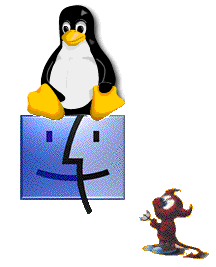
Scrivo questo post perchè mi trovo con il più grosso problema che uno può riscontrare, lo spazio nell’harddisk. Mia sorella o i miei genitori non controllano queste cose e siccome il mio macbook ha 80GB di harddisk si fà molto in fretta a riempirlo. Il problema principale è mia sorella.. scarica scarica scarica video li guarda e li tira su una cartella accatastando gigabyte su gigabyte. Fortuna esiste il mio amato pc fisso che con i suoi 200GB di harddisk non ha di questi problemi, quindi ho pensato subito, perchè non fargli ballare la samba assieme al mac? In effetti non è stata una cattiva idea e essendo molto soddisfatto del risultato ho deciso di farvi vedere i passaggi necessari per la condivisione di file e cartelle. Partiamo dal Mac creando una nuova postazione chiamata “macbook” (voi siete liberi di chiamarla come volete 🙂 ) da Preferenze di Sistema -> Network. Dal menù a comparsa selezionate Ethernet Integrata assicurandovi di aver selezionato il Tab TCP/IP, e nel campo indirizzo IP mettete 192.168.1.4. (l’indirizzo ip da attribuire è diverso di caso in caso, io attribuisco 192.168.1.4 perchè il router ha ip 192.168.1.1, il router wi-fi 192.168.1.2 e l’eth0 linux ha 192.168.1.3)
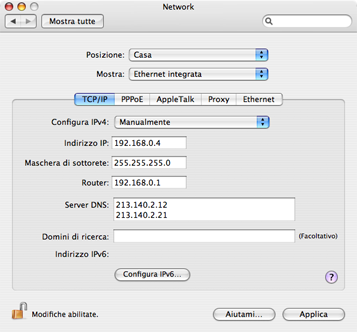
Ora assicuriamoci che dal tab Servizi del menù Condivisione in Preferenze di sistema sia spuntata la voce “Condivisione Windows” e dopo di ciò possiamo metter da parte il mac e passare alla nostra ubuntu. 🙂
1. Installazione Samba e pacchetti necessari:
sudo apt-get install samba smbfs
2. Creazione dell’utente di rete:
sudo smbpasswd -a utente_di_sistema
sudo gedit /etc/samba/smbusers
e inserite la riga: utente_di_sistema = “utente di rete da voi scelto”
Una volta aggiunto l’utente di rete al file smbusers bisognerà condividere le cartelle che ci interessano, attraverso “Sistema -> Amministrazione -> Cartelle condivise” cliccate sul pulsante “Aggiungi” e aggiungete le cartelle che volete.
Ora andiamo sul mac e dal menù “Vai -> Network” aggiungete smb://192.168.1.3 collegatevi immettete user e password dell’utente abilitato samba e vi troverete montata su Desktop la cartella che avete condiviso sulla vostra Ubuntu. 🙂








Lascia un commento